Hãy cùng GhienCongListen tìm hiểu những cách có thể giúp bạn khắc phục lỗi máy in không in được khiến bạn đau đầu. Đảm bảo những điều này sẽ tiết kiệm việc in ấn của bạn.
Việc ai cũng có máy in tại nhà giờ đây không còn quá xa lạ đối với dân văn phòng. Điều này cũng đồng nghĩa với việc sẽ xảy ra những lỗi “trời ơi đất hỡi” với chiếc máy in này, đặc biệt là máy không in được. Vậy làm cách nào để khắc phục lỗi này? Hãy cùng GhienCongListen tìm hiểu ngay bây giờ.
Hầu hết các máy in ngày nay đều được trang bị đèn báo lỗi. Khi những đèn này bật sáng hoặc hiển thị một loạt màu nhấp nháy không thể giải thích được, đó có thể là lý do tại sao máy in không in.
Để tìm hiểu xem đèn nhấp nháy hoặc đèn sáng có chỉ ra lỗi hay không, bạn sẽ cần hướng dẫn sử dụng đi kèm khi mua bất kỳ sản phẩm máy in nào.
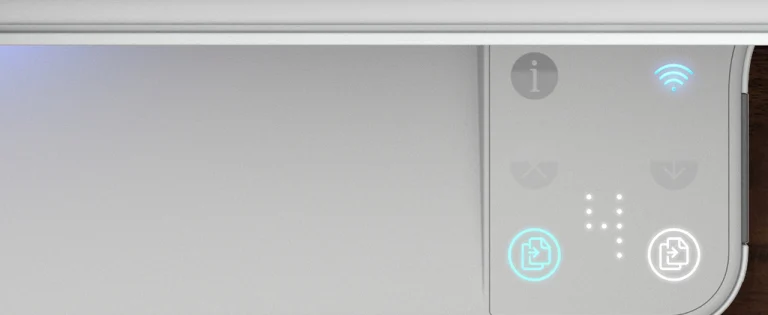
Nếu sau khi đọc xong, bạn phát hiện ra lỗi (hết giấy, kẹt giấy, …) thì vui lòng chuyển sang phần tương ứng bên dưới. Trong trường hợp bạn vẫn chưa biết lỗi là gì, hãy đọc tiếp để có thể khắc phục lỗi này.
Máy in của bạn đôi khi sẽ bị kẹt vì có quá nhiều tài liệu cũ trong hàng đợi. Những tài liệu này không in được vì bất kỳ lý do nào và nó được đóng gói dày đặc ở đó và khiến tài liệu và máy in không in được.
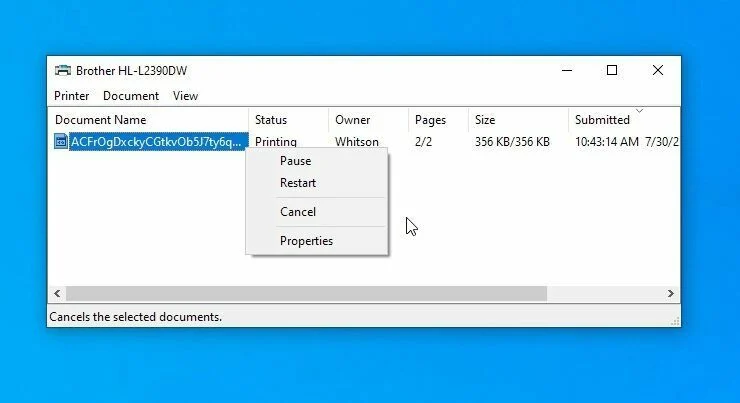
Nếu là hệ điều hành Windows, bạn hãy nhìn xuống thanh tác vụ, góc bên phải, nơi có biểu tượng wifi và pin, tìm biểu tượng máy in, nhấp chuột phải và chọn Open All Printers. Sau đó xóa tất cả danh sách tài liệu cũ trong hàng đợi.
Đối với MacOS, bạn cần đi tới Tùy chọn Hệ thống, sau đó chọn Máy in & Máy quét và chọn Mở Hàng đợi In. Tương tự như Windows, bạn cũng cần xóa các tài liệu cũ nằm trong hàng đợi.
Nếu máy in của bạn sử dụng cáp USB để kết nối với máy tính, hãy đảm bảo rằng cả hai đầu của dây đều được cắm đúng cách. Có thể do dây cắm chưa hoàn toàn hoặc ai đó sơ ý làm lỏng dây cắm của bạn nên nhất thiết phải kiểm tra kỹ.
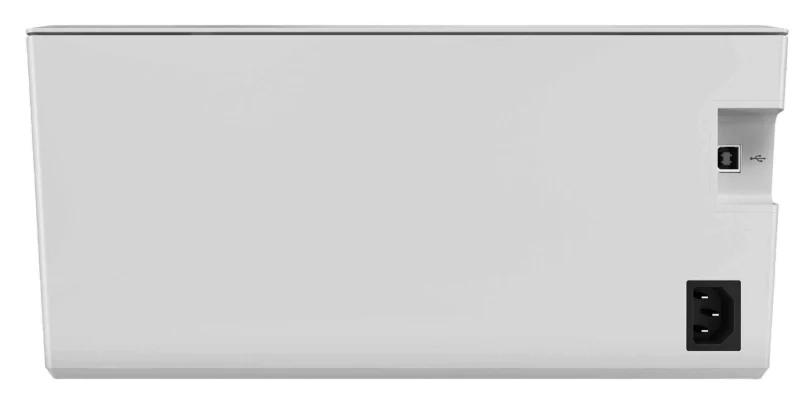
Nếu máy in của bạn sử dụng kết nối Wifi hoặc Bluetooth để in và máy in không thể in, hãy thử sử dụng cáp USB trong trường hợp này. Có thể vùng phủ sóng hoặc kết nối giữa máy in và máy tính của bạn có vấn đề nên sử dụng phương pháp thay thế sẽ giúp ích cho bạn rất nhiều.
Tuy lỗi này hiếm gặp nhưng cũng hoàn toàn có thể khiến máy in không in được! Ví dụ bạn không chỉ kết nối máy tính với 1 máy in mà còn các máy in khác (từ cơ quan, văn phòng,…) thì việc chọn nhầm máy in là rất dễ xảy ra.

Để đảm bảo rằng đã chọn đúng máy in, trước khi in, hãy đi tới Tệp> In để chọn đúng máy in mà bạn cần in tài liệu. Bạn cũng nên hình thành thói quen kiểm tra tên máy in trước khi in bất cứ thứ gì để đảm bảo không xảy ra lỗi máy in nhé!
Khi bạn mới mua máy in và thiết lập máy in lần đầu tiên trên máy tính, bạn cần tải xuống các trình điều khiển và phần mềm cần thiết để Windows có thể hiểu và kết nối với máy in. Nếu bạn chưa cài đặt nó, rất có thể máy in sẽ không in do kết nối giữa máy in và máy tính của bạn chưa được thiết lập.
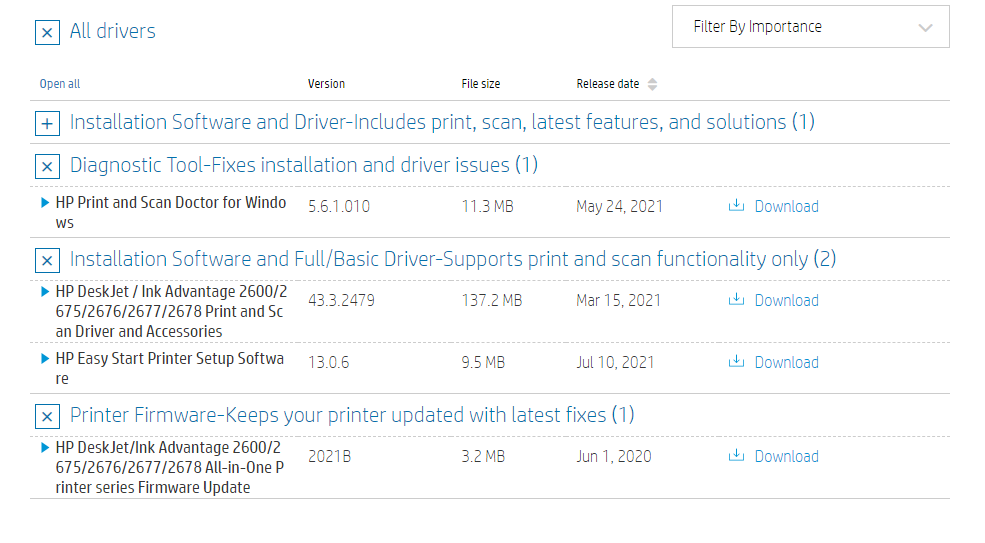
Bạn có thể tham khảo thêm cách tải và thiết lập trong bài viết cách kết nối máy in với máy tính mà GhienCongList đã chia sẻ trước đó.
Trong trường hợp máy in và máy tính của bạn cần kết nối qua Wifi, bạn cần thêm máy in vào danh sách Windows theo cách thủ công. Với Windows, đi tới Cài đặt, chọn Thiết bị, Máy in & Máy quét và nhấp vào Thêm Máy in hoặc Máy quét.
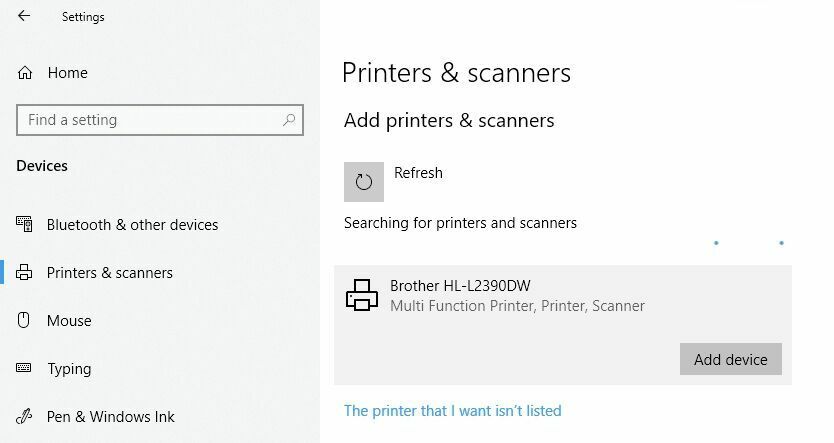
Đối với MacOS, chỉ cần đi tới Tùy chọn Hệ thống, chọn Máy in & Máy quét và nhấn dấu cộng để thêm máy in mới.
Nhiều trường hợp máy in không in được là do giấy bị kẹt trong thân máy. Điều này có thể xảy ra do máy in có vấn đề hoặc bạn đặt sai giấy khi đưa vào máy in.

Thông thường, nếu bị kẹt giấy trong thân máy, máy sẽ thông báo trên màn hình máy tính về lỗi này và tất cả những gì bạn cần làm là mở máy in để lấy giấy ra. Tuy nhiên, sẽ có lúc tờ giấy bị kẹt quá nhỏ hoặc có các vật cản khác mà bạn không thể tự lấy được, khi đó hãy mang máy in đến nơi uy tín để sửa chữa nhé!
Khi sử dụng máy in màu hay thậm chí là máy in đen trắng thì việc máy in không in được cũng có thể do bị tắc hoặc hết mực.

Trước khi in, bạn nhớ đảm bảo lượng mực của bạn vừa đủ và không quá khô dẫn đến tắc mực và lỗi nhé!
Một tính năng hay của Windows có thể giúp bạn sửa lỗi này là chạy Trình tự khắc phục sự cố được tích hợp sẵn. Bạn có thể chọn máy in của mình trong phần Máy in & Máy quét của phần Thiết bị của Cài đặt và chọn Quản lý> In Trang Kiểm tra.
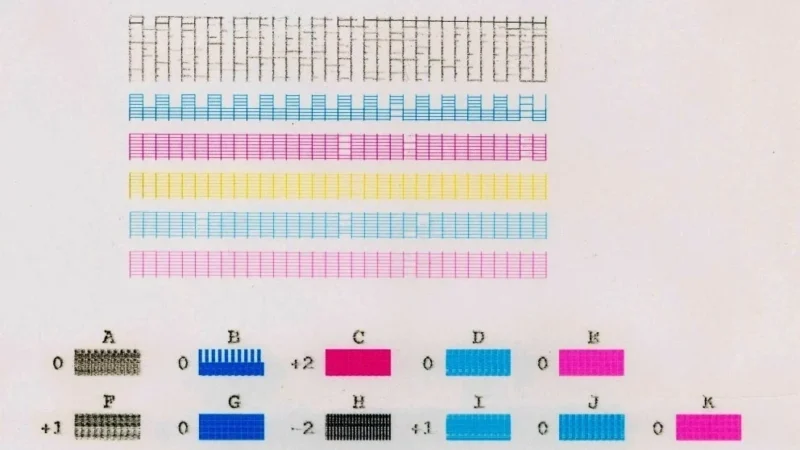
Nếu khi test bạn vẫn in được bình thường nhưng khi in tài liệu ra máy in báo lỗi thì do phần mềm máy tính của bạn có vấn đề. Ngược lại, nếu sau khi kiểm tra mà bạn không in được thì hãy sửa máy in ở nơi uy tín.
Tổng hợp: Công Nghệ Chính Nhân